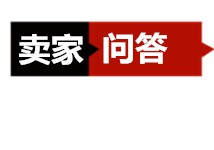当前位置 鱼摆摆网 > 教程 > 淘宝开店 > 网店知识库 >
《电商数据系列逆向匹配法标题关键词》
公众号:花随花心 作者:花随花心 2020-05-08 15:50之前讲过,如何借助标题当中的词根去匹配关键词,通过这种匹配关系,让词根的数据继承自关键词。比方说,“红色连衣裙”这个词的访客数是100,那么围绕“红色连衣裙”这个词拆出来的词根,就是“红色”、“连衣裙”。这等价于“红色”的访客数是100,“连衣裙”的访客数也是100。
借助词根去分析一款产品的标题当中哪些词访客数最高,也就意味着这个词根的搜索次数最高。其实很简单,因为“红色连衣裙”如果访客数是100的话,也就意味着有100个人搜索“红色”、有100个人搜索“连衣裙”。所以,将词根叠加这种做法本身并没有什么问题,但是如果把词根的数据去等价于关键词的数据,那就是一种笑话。
词根分析的意义不在于这个叠加出来的数据是否是原始数据,而是通过这种叠加的方法,让我们的肉眼能更快地去看到哪些词根是重要的。保留重要的,剔除不重要的,这才是目的。当手头的关键词本来就不多的情况下,自然就无需理会,但一旦出现一些比较热门词的时候,就可以考虑是否要替换一下,这是一种策略。即使在如今搜索的流量远远不如直播的流量的情况下,借助这种策略还是可以有助于日常的数据分析。
当然,这种词根分析也是有弊端的,那就是要求这些词根必须在同一个标题的情况下才有效。如果这些词根是出现在多个标题的情况下,比方说“红色连衣裙”和“绿色连衣裙”这是完全2个不同的产品标题,虽然都包含“连衣裙”,但不能用“连衣裙”的词根进行叠加。所以,一旦出现想要通过产品标题去自动匹配适合这个标题的关键词有哪些,就不应该采用词根分析的方法。
那么,今天花老师将带着大家一起来研究这种逆向匹配法,其中包含2种不同的解题思路。第一种,采用Excel函数嵌套,这种方法比较简单,但不利于后续实现自动化分析;第二种,采用PowerPivot数据建模,来实现自动化分析。
有关Excel或者PowerQuery+PowerPivot/PowerBIDesktop,花老师已经将其内容在微店课程当中更新完毕。前者152节课,后者122节课,针对没基础的同学都可以通过这些内容实现数据分析能力上的突破。
正文
Excel函数嵌套
开门见山,我们直接来研究第一种方法,函数嵌套。先来看下今天准备的数据源长什么样子先。


有了上面这些数据做准备之后,可以先做个小小的引用,毕竟有这么多标题,分析都是有重点,就是以后希望这些标题当中,要分析哪个,就可以出现适合这个标题的关键词出来。

通过Index()函数,只需要告诉他数据源,以及对应的行号,结合上面截图当中的写法,就可以直接显示出对应的标题。后期当这个表格做完之后,只需要改变这里的行号,就可以查看对应的标题,进而找出适合这个标题的所有关键词出来。
写好这一步,方便固定住这个标题的位置。

先来思考一下,比方说“狗牵引绳”这个词,是否出现在标题“狗狗牵引绳泰迪狗链猫咪小型中型犬小狗遛狗绳胸背带宠物用品项圈”当中?答案是肯定的。但,如果换成“牵引绳狗”呢,是不是按照正常的逻辑,虽然字面上意思一样,但是对于匹配上来说,就是不同的,也找不到。
这种做法是不能满足实际情况的,我们希望后者和前者一样,只要字是出自标题,那么这个词就可以用。
再来思考一下,比方说“胸背带牵引绳”这个词,是否出现在标题“狗狗牵引绳泰迪狗链猫咪小型中型犬小狗遛狗绳胸背带宠物用品项圈”当中?可以看得出来,在这个标题当中,胸背带和牵引绳是分开的,但为了让这种效果也可以被认同,所以必须有其他方法。
思考了一小会之外,决定采用逐字去分析判断,并且是在Excel的基础之上。还是回到原来的那个词“狗牵引绳”和标题“狗狗牵引绳泰迪狗链猫咪小型中型犬小狗遛狗绳胸背带宠物用品项圈”,我们不要用这个词去和这个标题去匹配,因为这样子还不够彻底。
必须做到让“狗牵引绳”能够拆分成“狗”“牵”“引”“绳”这4个字,然后逐字去判断是否出现在标题当中。如果全部都能够出现,就说明这个词能用。反之,只要有一个字是不匹配的,那就只能显示“无法匹配”。这样子的话,无论这个词里头的字是如何组合排序,都变得无所谓。
那么接下来的重点就是,如何拆分?

以此类推,将这个词都拆分出来。



通过这几个图,可以发现从本质来说,只是改变中间的起始位置,就可以改变最终出来的字是哪一个。
但这并不是我们最要要的,因为后面遇到的关键词的长度都不同,如果每个都要这样子去写出来单独的列,就意味着后面没完没了的麻烦。
因此,必须考虑采用函数嵌套来解决。但是,在采用之前,还是需要考虑,如何判断这个字是否出现在这个标题当中呢?有关这个部分留到视频、音频版本当中进行讲解。

那如果找不到呢?采用这个函数的结果,如果找不到,直接报错。

针对报错的情况,采用报错纠错函数处理即可,遇到错误,直接把数据返回0,那么后面只需要判断这个返回值是否为0,就可以直接判断这个字是否出现在标题当中。只要在函数嵌套的条件判断当中,出现过一次的0,整个词就不能用。

经过内部的函数嵌套之后,就可以实现上面这种效果。如何解决针对不同的字数进行判断呢?有的词是3个字,有的是5个字,甚至有的更多,如何解决。
其实很简单,就是做函数嵌套的时候,多做几个嵌套,在我上面的这种背后的函数嵌套,遇到超出字数的时候,自己会直接过滤,不会有影响。
那么,现在来验证一下,比方说我换个标题。

这就是我们要的基本效果,一个标题放进来之后,所有适合这个标题的关键词会自动显示出这个标题出来,相反不适合的,哪怕就是多了个空格,也会显示匹配不出来,除非标题当中也有空格。有关像空格这种符号的问题,还包括+-*/,以及若干特殊字符的出现,如何解决,也一样留到视频、音频版本当中进行讲解。
当这种测试基本算是成功的之后,剩下的就是直接把这个函数嵌套的公式,直接套用过去,但是要修改一下参数,毕竟数据源不同,单元格的位置就会发生变化。

修改之后,再加上除了特殊字符的问题,现在即使关键词带空格,也可以直接匹配。



最终,通过筛选命令,将“无法匹配”取消勾选,就可以一直看到这些符合这个标题的关键词数据出来了。


后续只需要改变当初的行号,从而改变标题,出来的结果再对“无法匹配”取消勾选,就可以快速知道哪些关键词是适合现在的标题的。
PowerPivot数据建模
接下来,我们来研究第二种方法,PowerPivot数据建模。上面的这种函数嵌套,如果学会的话,其实从理解上来说,是很理性,并且也很符合Excel的性格。
但,如果希望后期只需要更新数据源、改变标题,就可以实现自动分析的话,而不是像Excel的这种,有可能还要去改函数嵌套的话,就可以考虑第二种方法。


先将数据源转变成智能表格,方便后续更新数据的时候,只需要粘贴新数据进来即可,无需其他操作。

为了在PowerPivot当中可以关联这2份表格,需要将其借用DAX函数转成笛卡尔积表,然后加载到数据模型当中。

在数据模型当中,针对标题和关键词进行匹配,如果能匹配上的,显示“正常匹配”,否则显示“无法匹配”。

将交叉的关键词和词表的关键词进行连接,让二者之间形成关联。

最终建立数据透视表出来,即可根据产品标题,自动筛选出适合这个标题的相关关键词,然后在这个基础上去分析这些关键词,哪些是可以拿来用的。




当然,底部会有一堆0的数据,这些数据可以忽略不计,因为它们都是不匹配的关键词。

相关文章
- 全部评论(0)